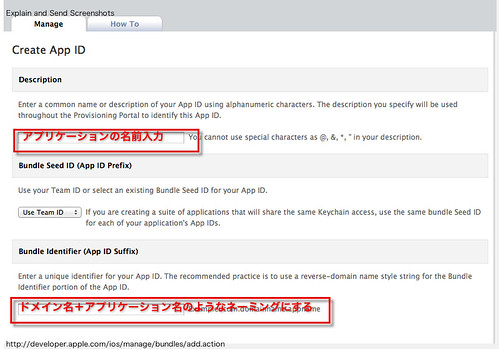実機への転送方法わかったので、簡単にまとめを。
前回書いたエントリから色々調べた結果、転送方法がわかったので、自分のために簡単にまとめを。
うまくいかなかった原因
すべての原因はAppIDの作成方法について自分がしっかり理解してなかったから・・
どこを誤解していて、解決にむかったのか
Titanium Studioのtiapp.xmlで設定するApplication IDを
- 自分が作成するアプリケーションの名前(reader4asunaro)を入力する
- Appleのdeveloperサイトで登録した際にランダムに生成される文字列を入力する
- Appleのdeveloperサイトで登録した際にランダムに生成される文字列+Bandle Identifier(App ID Suffix)も含めて入力する
などとやっていましたが、以下の2つを読んだことでこの点誤解していたことが判明
すべてのソフトウェアに対して、ひとつひとつApp ID と provisioning file を割り当てることも出来ます。
上記で言えば、App ID を生成するときの『Bandle Identifier(App ID Suffix)』をjp.tusk.testCocosAp1にして、そのApp ID に紐づいたprovisioning file を生成してダウンロード、インストールすればいいのです。が、これは現実的ではないので、『Bandle Identifier(App ID Suffix)』を設定するとき、ワイルドカードが使えるようになっています。
なので、iPhone developer connection で App ID を生成するとき、
『Bandle Identifier(App ID Suffix)』 を、『jp.tusk.*』と設定して、それを元にプロビジョニングファイルを作るわけです。
そうすることにより、ソフトウェアのIDが、
『jp.tusk.testCocosAp1』でも『jp.tusk.newGame』でも大丈夫になるわけです。
cocos2dを使ったiPhoneアプリ制作を解説してみる プロビジョニングファイルエラーより
Titanium Studioでプロジェクトを作る時にApplication IDを入れるんですが、ここにApp IDを設定していました。
僕の場合、App IDにアスタリスクを付けていたのでこれがダメだったようです。
Titanium Studioで実機に転送できないより
アプリケーションの名前ではなく、すべてのソフトウェアに対して唯一となる識別子となるBandle Identifier(App ID Suffix)を入力しないといけなかったのですね・・
App IDの作成やりなおし
AppIDを最初から作り直すことにしました。とりあえずdeveloperサイトに行って以下の赤枠で囲った所をクリック
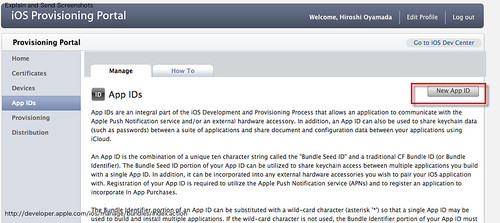
すると、AppIDの作成画面になる。
- アプリケーションの名前:asunaro
- Bandle Identifier(App ID Suffix):jp.co.xxxx.xxxx.reader4asunaro
前回書いたエントリでも触れましたが、
iOS Provisioning Portalからダウンロードして出来たファイルを何故かTitaniumStudioでは読み取ってくれないので、
Users/xxxxxxxx/Library/MobileDevice/Provisioning Profiles/フォルダ配下にリネームして配置しなおして、再度転送を試みたら無事できましたーー